이 페이지는 Apigee 및 Apigee Hybrid에 적용됩니다.
Apigee Edge 문서 보기
![]()
이 섹션에서는 앱을 등록하고 API 키를 관리하는 방법을 설명합니다.
개요
API에 액세스할 수 있는 사용자를 제어하는 기본 방법은 애플리케이션 등록을 통하는 것입니다.
API 제공업체는 API를 서비스 등급으로 묶는 API 제품을 하나 이상 만듭니다. API 제품을 사용하면 매우 세분화된 수준에서 트래픽 및 액세스 수준을 제한할 수 있습니다. API 제품을 만들 때 액세스 수준을 공개, 비공개 또는 내부용으로 설정할 수 있습니다. 자세한 내용은 액세스 수준을 참조하세요.
앱을 등록할 때 앱 개발자는 사용할 API 제품을 선택하고 Apigee는 개발자가 이러한 API 제품에 액세스하는 데 사용할 수 있는 API 키 하나를 제공합니다. 앱 개발자는 API 제품에 포함된 API 프록시에 대한 호출마다 API 키를 전달합니다. 언제든지 앱 개발자가 앱에서 참조하는 API 제품의 전체 또는 하위 집합에 액세스하지 못하도록 앱의 API 키를 취소할 수 있습니다.
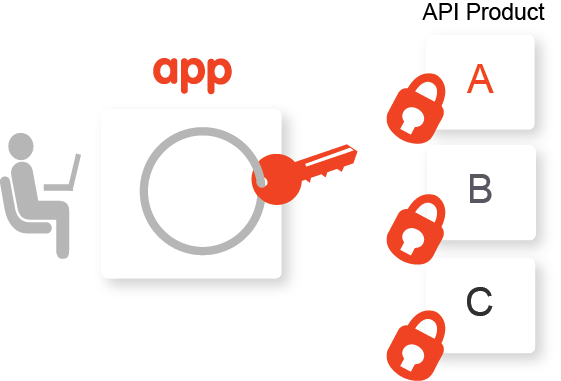
일반적으로 앱 개발자는 개발자 포털을 사용하여 API 제품을 사용하도록 등록합니다. 포털을 빌드하고 API 제품을 게시하는 단계는 포털 빌드에서 설명합니다.
대신 Apigee UI 또는 Apigee API를 사용하여 앱을 등록하면 앱 등록 프로세스를 보다 세부적으로 제어할 수 있습니다. 예를 들어 내부 개발팀 또는 포털에 액세스할 수 없는 개발자를 위해 앱을 등록해야 할 수 있습니다.
다음 섹션에서는 UI와 API를 사용하여 앱을 등록하고 API 키를 관리하는 방법을 설명합니다.
앱 페이지 살펴보기
Apigee UI에서 앱을 보고 등록하고 API 키를 관리하려면 앱 뷰를 사용합니다.
Cloud 콘솔의 Apigee에서 배포 > 앱 페이지로 이동합니다.
앱을 사용하면 다음을 수행할 수 있습니다.
- 앱 등록
- 앱 보기 및 수정
- 사용자 인증 정보 관리
- 앱 승인 또는 취소
- 앱 삭제하기
- 이름, 개발자, 앱 ID, 소비자 API 키 또는 모든 콘텐츠별로 앱 목록을 검색합니다.
앱 등록
앱은 다음 방법으로 등록할 수 있습니다.
- 앱 개발자: 앱 개발자는 앱 개발자가 포털과 상호작용하는 방법에 설명된 대로 포털을 통해 앱을 등록할 수 있습니다.
- 관리자: 아래에 설명된 대로 Apigee에 앱을 등록할 수 있습니다. 앱 개발자에게 키를 제공하는 방법은 개발자가 결정합니다.
등록된 앱은 다음 항목에 추가됩니다.
- Apigee에 등록된 앱 목록 개발자 세부정보 보기 및 수정을 참조하세요.
- 개발자 포털의 앱 페이지
Apigee에 앱을 등록하려면 다음 안내를 따르세요.
- 배포 > 앱 페이지로 이동합니다.
- 만들기를 클릭합니다.
- 다음 표에 설명된 대로 앱 세부정보를 지정합니다.
필드 설명 필수 여부 이름 앱의 이름입니다. 앱을 만든 후에는 이름을 변경할 수 없습니다. 이 이름은 Apigee API 호출에서 사용됩니다. 필수 표시 이름 Apigee UI 및 개발자 포털에 표시되는 앱의 표시 이름입니다. 선택사항 개발자 드롭다운에서 개발자 이름을 선택합니다.
참고: 성능상의 이유로 드롭다운에 모든 개발자가 표시되지는 않습니다. 검색창에 개발자 이름이나 이메일을 입력하면 드롭다운 값이 입력 중인 텍스트와 일치하도록 자동으로 조정됩니다. 앱 개발자 등록도 참조하세요.
필수 콜백 URL 보통 클라이언트 앱을 대신하여 승인 코드를 수신하도록 지정된 앱의 URL을 지정합니다. 이 값은 모든 API 제품에 필수는 아닙니다. 선택사항 참고 앱에 대한 설명입니다. 선택사항 - API 키 만료 및 상태, 연결된 API 제품을 포함하여 사용자 인증 정보를 지정합니다. 사용자 인증 정보 섹션에서 사용자 인증 정보 추가를 클릭하고 다음 정보를 입력합니다.
필드 설명 만료 만료 기간이나 날짜를 선택하거나 API 키가 만료되지 않도록 설정합니다. 제품 API 키와 API 제품 한 개 이상을 연결합니다. - 제품 추가를 클릭합니다.
- 목록에서 API 제품을 한 개 이상 선택합니다.
- 확인을 클릭합니다.
- 추가를 클릭합니다.
- API 제품마다 상태를 승인됨 또는 취소됨으로 설정합니다. 수동 승인이 필요한 사용자 인증 정보에 API 제품을 추가한 경우
Pending approval status가 표시됩니다. 그렇지 않으면Approved가 표시됩니다. 이 단계에서 승인 상태를 변경할 수 있습니다.- 사용자 인증 정보 섹션의 제품 목록에서 제품을 하나 이상 선택합니다.
- 승인 또는 취소를 클릭합니다.
- 커스텀 속성을 지정합니다.
- 커스텀 속성 섹션에서 속성 추가를 클릭합니다.
- 이름과 값을 입력합니다.
- 속성 추가를 클릭하여 더 많은 속성을 추가합니다. 추가할 수 있는 최대 커스텀 속성 개수는 18개입니다.
- 만들기를 클릭합니다.
앱과 연결된 API 제품에서 API 키를 수동으로 승인해야 하는 경우 API 키 승인 또는 취소의 설명대로 승인합니다.
개발자를 위해 등록된 앱 보기
특정 개발자에 등록된 앱을 보려면 다음 방법 중 하나를 사용하세요.
- 등록된 모든 앱을 확인하고 필터를 클릭한 다음 앱 소유자를 클릭하고 검색 필드에 개발자 이름을 입력합니다.
- 등록된 모든 앱 개발자를 확인하고 개발자와 연결된 행을 클릭합니다.
앱 보기 및 수정
앱을 보고 수정하려면 다음 안내를 따르세요.
- 배포 > 앱 페이지로 이동합니다.
- 보고 수정하려는 앱 행의 아무 곳이나 클릭합니다. Apigee에서 앱 세부정보를 표시합니다.
- 앱을 수정하려면 수정을 클릭합니다.
- 다음 태스크를 한 개 이상 수행합니다.
- 이름, 콜백 URL 또는 메모를 포함한 앱 세부정보를 수정합니다.
- 사용자 인증 정보 및 연결된 제품을 관리합니다.
- 커스텀 속성을 추가하거나 삭제합니다. 추가할 수 있는 커스텀 속성 최대 개수는 18개입니다.
- 앱을 승인하거나 취소합니다.
- 저장을 클릭합니다.
사용자 인증 정보 관리
앱을 수정할 때 사용자 인증 정보 섹션에서 사용자 인증 정보를 관리할 수 있으며, 여기에서 UI를 사용하여 다음 작업을 수행할 수 있습니다.
- API 키 및 보안 비밀 보기
- 연결된 모든 API 제품 또는 단일 API 제품의 API 키를 승인하거나 취소합니다.
- 앱에서 API 제품 관리
- 새 사용자 인증 정보 생성
API를 사용하여 사용자 인증 정보를 관리하려면 기존 고객 키 및 보안 비밀 가져오기를 참조하세요.
API 키 및 보안 비밀 보기
API 키와 보안 비밀을 보려면 다음 안내를 따르세요.
- 배포 > 앱 페이지로 이동합니다.
- API 키와 보안 비밀을 보려는 앱의 행을 클릭합니다.
- 사용자 인증 정보 섹션에서 확인하려는 API 키 또는 보안 비밀과 연결된 를 클릭합니다.
API 키 승인 또는 취소
API 프록시에 대한 API 호출에는 일반적으로 API 키가 필요합니다. Apigee에서는 API 키가 승인되고 유효하고 API가 포함된 API 제품에서 정의된 조건을 충족하는 경우에만 호출을 허용합니다.
API 제품 관리의 설명대로 API 키 자동 승인에 필요한 API 제품을 구성할 수 있습니다. 그러나 API 제품에서 API 키를 수동으로 승인해야 하는 경우에는 키를 수동으로 승인해야 합니다.
API 제품 전체 또는 하나의 API 키를 취소할 수 있습니다. 이 경우 API 키와 보안 비밀은 무효화되며 관련 API 제품의 API에 액세스하는 데 사용될 수 없습니다. 언제든지 API 키를 다시 승인할 수 있습니다.
API 키를 승인하거나 취소하려면 다음 안내를 따르세요.
- 배포 > 앱 페이지로 이동합니다.
- 보고 수정하려는 앱의 행을 클릭합니다.
- 수정을 클릭합니다.
- API 키를 승인하거나 취소하려면 사용자 인증 정보의 상태 섹션에서 승인됨 또는 취소됨을 선택합니다.
- 저장을 클릭합니다.
앱에서 API 제품 관리
다음 태스크를 수행하여 앱에서 API 제품을 관리합니다.
앱에 API 제품 추가
앱에 API 제품을 추가하려면 다음 안내를 따르세요.
- 배포 > 앱 페이지로 이동합니다.
- 보고 수정하려는 앱의 행을 클릭합니다.
- 수정을 클릭합니다.
- 다음 작업 중 하나를 수행합니다.
- 새 API 키에 API 제품을 추가하려면 사용자 인증 정보 추가를 클릭하여 새 사용자 인증 정보를 생성하고 만료일을 선택한 다음 API 키에 API 제품을 추가합니다.
- 기존 API 키에 API 제품을 추가하려면 사용자 인증 정보 섹션에서 제품 추가를 클릭하고 드롭다운 목록에서 API 제품을 하나 이상 선택합니다.
- 저장을 클릭합니다.
앱 사용자 인증 정보에서 API 제품 취소 또는 삭제
API 키를 활성화 상태로 유지하고 API 제품에서 사용할 수 없게 하려면 연결된 사용자 인증 정보에서 취소하거나 삭제하면 됩니다.
- 배포 > 앱 페이지로 이동합니다.
- 보고 수정하려는 앱의 행을 클릭합니다.
- 수정을 클릭합니다.
- 사용자 인증 정보에서 취소하거나 삭제할 API 제품(또는 제품)을 선택합니다.
- 취소 또는 삭제를 클릭합니다.
- 저장을 클릭합니다.
취소된 API 제품을 다시 승인하거나 삭제된 API 제품을 다시 추가할 수 있습니다.
새 사용자 인증 정보 생성하기
앱의 새 사용자 인증 정보를 생성할 수 있습니다. 예를 들어 API 키 순환을 사용하는 경우 키가 만료될 때 순환에서 제거될 새로운 키를 생성할 수 있습니다. 또한 원래 키/보안 비밀의 보안이 침해되면 새로운 키/보안 비밀을 생성할 수 있습니다. 새로운 키를 생성하면 기존 API 키는 만료되거나 명시적으로 취소될 때까지 계속 작동합니다.
새 API 키를 생성하려면 다음 안내를 따르세요.
- 배포 > 앱 페이지로 이동합니다.
- 보고 수정하려는 앱의 행을 클릭합니다.
- 수정을 클릭합니다.
- 사용자 인증 정보 섹션에서 사용자 인증 정보 추가를 클릭합니다.
- 만료를 지정하고, API 제품을 추가하고, 상태를 설정합니다.
- 선택사항으로 필요에 따라 다른 API 키를 취소합니다.
- 저장을 클릭합니다.
앱 승인 또는 취소
다음 설명대로 앱을 승인하거나 취소합니다. 앱을 취소하면 승인된 API 키를 더 이상 Apigee에 대한 API 호출에 사용할 수 없습니다. 앱을 다시 승인하면 승인되고 유효한 모든 API 키를 사용하여 API를 호출할 수 있습니다.
앱이 다른 조직에 등록되어 있는 경우 각 조직에서 앱을 취소해야 합니다. 모든 메시지 프로세서가 변경사항을 인식하는 데 몇 분 정도 걸릴 수 있습니다.
앱을 승인하거나 취소하려면 다음 안내를 따르세요.
- 배포 > 앱 페이지로 이동합니다.
- 보고 수정하려는 앱의 행을 클릭합니다.
- 수정을 클릭합니다.
- 앱 상태 필드에서 승인 또는 취소를 선택하여 각각의 앱을 승인하거나 취소합니다.
- 저장을 클릭합니다.
앱 삭제
앱을 삭제하면 앱과 연결된 모든 클라이언트 키가 무효화됩니다. 요청에 잘못된 키를 사용하면 요청이 실패합니다.
향후 개발자 앱을 복구하려는 경우 삭제의 대안으로 앱 취소를 할 수 있습니다.
앱을 삭제하는 방법은 다음과 같습니다.
- 배포 > 앱 페이지로 이동합니다.
- 삭제하려는 앱의 행에 커서를 놓습니다.
- 작업 열에서 더보기 삭제를 클릭합니다.
API를 사용하여 앱 등록 및 API 키 관리
Apigee API를 사용하여 앱을 등록하고 관리하려면 다음 API를 사용하세요.
기존 고객 키 및 보안 비밀 가져오기도 참조하세요.

